Mailstore Outlook Client verwenden
Mit der Buchung des E-Mail Archivs Mailstore können alte E-Mails automatisiert in das E-Mail Archiv verschoben werden. Archivierungeinstellungen werden von Ihrer Organisation oder Ihrem Administrator verwaltet.
Diese Anleitung beleuchtet das E-Mail Archiv aus Sicht den Endanwenders.
E-Mail Archiv öffnen
Um auf Ihr E-Mail Archiv zuzugreifen, öffnen Sie Outlook und klicken Sie auf den Menüpunkt "E-Mail-Archiv".
Einfache Suche im Archiv
Es öffnet sich nun ein neues Menü. Geben Sie nun in das Feld bei "Suche im Archiv" den gewünschten Suchbegriff ein und drücken Sie <enter>.
Das Suchergebnis wird dann in Listenform dargestellt.
Erweiterte Suche
Um nicht nur nach Stichworten zu Suchen, sondern eine Detailsuche abzugeben (zB nach Absender, Datum, etc), klicken Sie auf "Erweiterte Suche". Es öffnet sich danach eine Maske bei der Sie detailierte Filter setzen können.
Alle Archivordner auflisten
Möchten Sie nicht nur suchen, sondern Ihre Ordnerstruktur im Archivsystem ansehen, klicken Sie auf "Archivordner".
Es öffnet sich nun die Ordnerstruktur Ihres Archives, Sie können sich nun alle E-Mail aus bestimmten Ordner auflisten lassen.
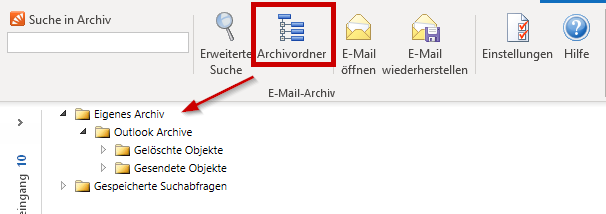
E-Mail aus dem Archiv weiterleiten oder drucken
Um eine E-Mail aus dem Archiv, weiterzuleiten, zu drucken, oder sonst im Outlook zu bearbeiten, klicken Sie die gefundene E-Mail im Archiv an, und klicken Sie dann auf das Symbol "E-Mail öffnen".
Die E-Mail wird nun direkt öffnet und kann nun weiterverarbeitet werden.